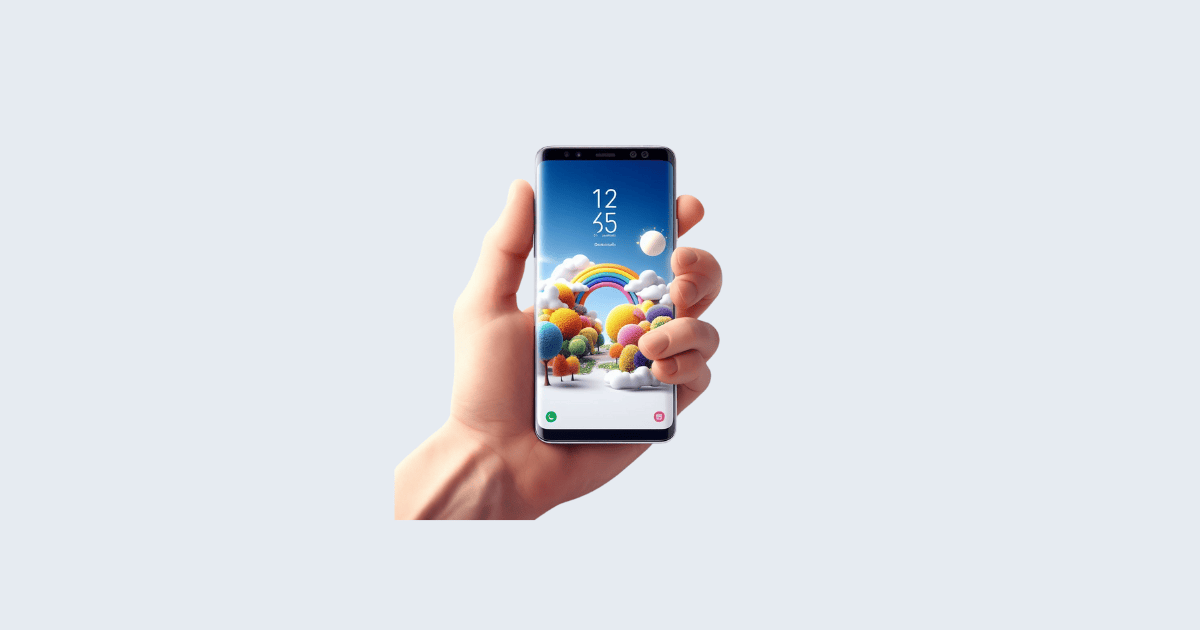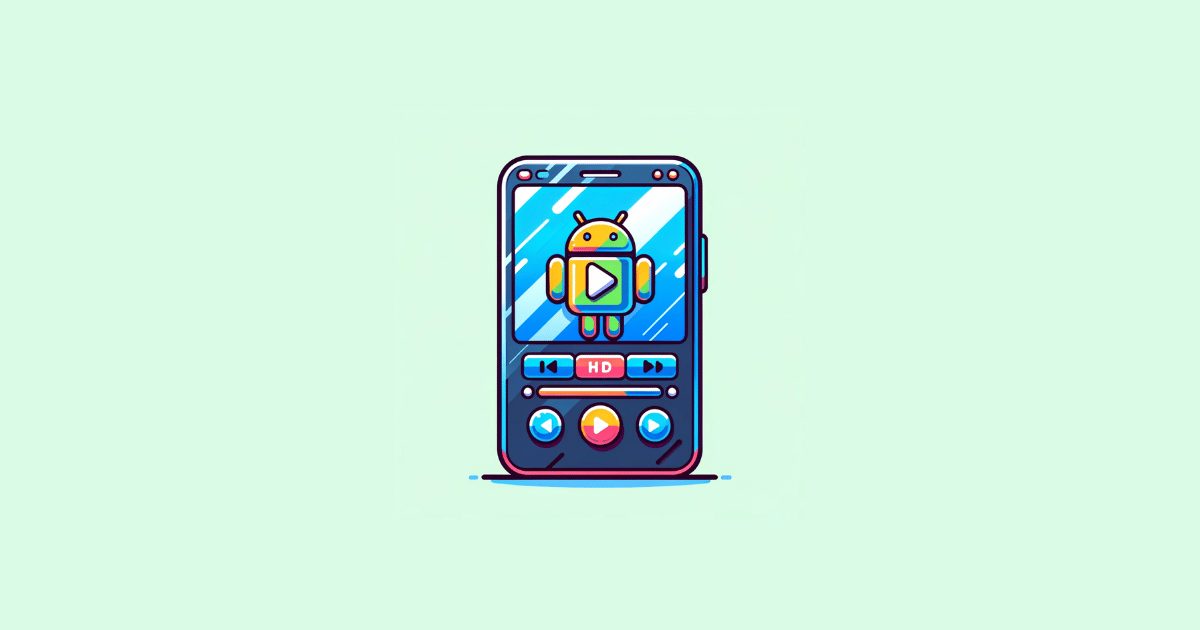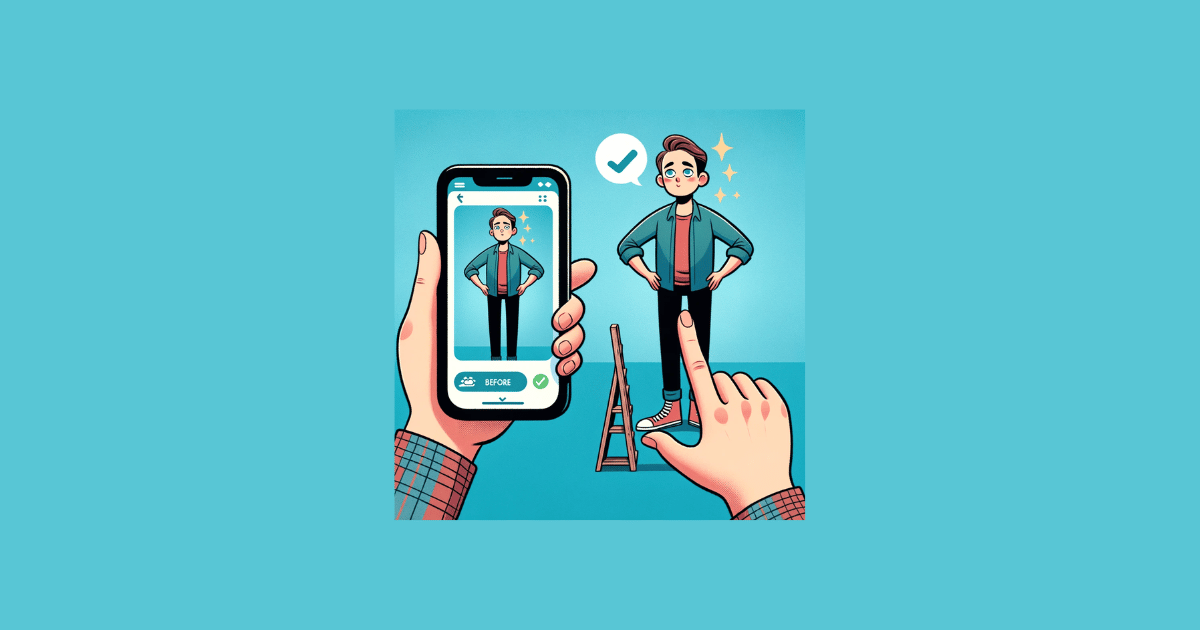Gimana si cara membuka file PDF di WhatsApp tanpa aplikasi? Ternyata gampang dan cepat loh. Bagi kamu yang mungkin menerima banyak dokumen file .PDF, namun tidak sempat install aplikasi PDF di HP.
Sebenarnya kamu bisa juga loh membuka file PDF, tanpa perlu aplikasi tambahan .
Nah, untuk sebagian orang mungkin sudah tahu, bahwa untuk membuka file PDF, kita dapat menggunakan aplikasi seperti Adobe Reader, Foxit Reader dan lain sebagainya.
Ternyata terdapat trik untuk membuka file PDF di HP Android, tanpa perlu install aplikasi khusus pembuka file PDF.
Cara Membuka File PDF di Android Tanpa Aplikasi
Terus gimana caranya? Selengkapnya bisa simak cara baca pdf tanpa di download berikut ini.
1. Buka File PDF Tanpa Aplikasi via Google Drive
Berikut cara buka file pdf tanpa aplikasi di android lewat gdrive:
- Pertama pastikan kamu sudah menginstall Google Drive versi terbaru.
- Nah, untuk beberapa tipe HP, terkadang Google Drive sudah menjadi aplikasi bawaan, jadi tanpa perlu install lagi lewat Google Play Store.
- Jadi mungkin kamu hanya perlu update ke versi yang terbaru.
- Sekarang buka aplikasi WhatsApp, Telegram, atau aplikasi sosial media lain, yang dimana terdapat kiriman dokumen file .PDF.
- Kemudian kamu tap atau pilih file PDF tersebut, nantinya pada jendela Open With (Buka dengan) terdapat pilihan menu.
- Kamu pilih menu icon Drive (Drive PDF Viewer).
- Setelah itu dokumen file PDF akan terbuka dengan sendirinya.
- Kamu juga bisa download file PDF tersebut, atau tambahkan ke Google Drive dengan memilih opsi menu tiga titik di pojok kanan atas.
2. Buka File PDF Tanpa Aplikasi di HP Samsung
Berikut cara buka file pdf tanpa aplikasi di hp samsung:
- Pastikan kamu sudah menginstall aplikasi Samsung Notes versi terbaru.
- Selanjutnya buka aplikasi WhatsApp, Telegram, atau aplikasi sosial media lain, yang dimana terdapat kiriman dokumen file .PDF.
- Kemudian kamu tap atau pilih file PDF tersebut, nantinya pada jendela Open With (Buka dengan) terdapat pilihan menu.
- Kamu pilih menu icon Samsung Notes (PDF Reader).
- Setelah itu dokumen file PDF akan terbuka dengan sendirinya.
- Kamu juga bisa download file PDF tersebut, dengan memilih opsi menu di pojok kanan atas.
Dengan menggunakan aplikasi Google Drive, kita jadi tidak perlu lagi menginstall aplikasi PDF, tambahan hanya untuk sekedar membuka dokumen file PDF.
Begitu juga untuk Tipe HP Samsung, hanya dengan menggunakan aplikasi Samsung Notes, sudah terdapat fitur untuk membuka dokumen file PDF.
Cara Menggabungkan File PDF di Android Tanpa Aplikasi
1. Menggabungkan File PDF di HP Online Tanpa Aplikasi via Website Ilove PDF
Berikut cara gabungkan file pdf di hp online lewat situs ilovepdf:
- Kunjungi link website https://www.ilovepdf.com/merge_pdf.
- Selanjutnya pilih tombol Select PDF file.
- Lalu kamu cari dokumen file PDF dari galeri, atau folder penyimpanan di HP kamu.
- Berikutnya kamu pilih tombol atau icon plus yang muncul di layar HP, lalu kamu cari dokumen file PDF yang ingin digabungkan.
- Kemudian pilih tombol Merge PDF.
- Setelah itu pilih tombol Download merged PDF.
- Nantinya secara otomatis kedua file PDF tersebut akan otomatis tergabung dalam 1 file PDF.
2. Menggabungkan File PDF di HP Online Tanpa Aplikasi lewat Website Small PDF
Berikut cara gabungkan file pdf di hp online lewat situs smallpdf:
- Kunjungi link website https://smallpdf.com/id/menggabungkan-pdf.
- Selanjutnya pilih tombol Pilih file.
- Lalu kamu cari dokumen file PDF dari galeri, atau folder penyimpanan di HP kamu.
- Berikutnya kamu pilih opsi Gabungkan file (Susun dan gabungkan seluruh PDF sesuka kamu).
- Lalu pilih tombol Pilih Opsi.
- Kemudian kamu pilih opsi Tambahkan file, lalu kamu cari dokumen file PDF yang ingin digabungkan.
- Terdapat juga opsi jika kamu menyimpan file PDF secara online, baik itu di Dropbox, atau di Google Drive.
- Kamu bisa ambil file PDF dari kedua website tersebut.
- Setelah itu pilih tombol Gabungkan PDF.
- Nantinya untuk mendownload atau file PDF yang berhasil digabungkan kamu tinggal pilih tombol Unduh File.
3. Menggabungkan File PDF di HP Online Tanpa Aplikasi lewat Website Soda PDF
Berikut cara gabungkan file pdf di android online lewat situs sodapdf:
- Kunjungi link website https://www.sodapdf.com/id/merge-pdf/.
- Selanjutnya pilih menu Pilih file.
- Lalu kamu cari dokumen file PDF dari galeri, atau folder penyimpanan di HP kamu.
- Berikutnya kamu pilih opsi Tambah File, lalu kamu cari dokumen file PDF yang ingin digabungkan.
- Kemudian pilih tombol Gabungkan File.
- Setelah itu pilih tombol Unduh File, untuk menyimpan file PDF yang telah digabungkan ke galeri HP.
- Kamu juga bisa memilih opsi Pratinjau File, untuk mengecek apakah proses penggabungan PDF sudah benar atau tidak.
Pastinya dengan menggabungkan file PDF secara online, bakal menghemat waktu atau praktis, tanpa perlu kita install aplikasi tambahan lagi di ponsel kita.
Untuk keamanan dokumen file PDF kamu, pastinya kamu tidak perlu khawatir karena biasanya beberapa website merge PDF, tidak akan menyimpan file PDF secara permanen, dan akan dihapus secara instan dalam beberapa saat.
Serta beberapa website di atas juga bisa kamu akses dan gunakan secara gratis, tanpa biaya sepeserpun. Jadi kamu cukup siapkan dokumen file PDF, lalu akses ke websitenya secara langsung.
Sebenarnya cara ini juga bisa kamu gunakan untuk pengguna PC ataupun Laptop, jadi tidak hanya untuk pengguna HP Android saja ataupun HP iPhone.
Baca juga:
- Cara Translate PDF di HP Bahasa Inggris ke Indonesia
- Cara Menyimpan Halaman Web Menjadi PDF
- Situs Download Buku Online Gratis PDF
Itulah dia artikel tentang cara membuka file PDF di Android tanpa aplikasi. Semoga tutorial ini bisa membantu kamu.